你是否经历过这样的困扰:刚打开电脑准备投入工作,系统却突然弹出更新提示,强制你等待漫长的下载和安装过程?又或者某次更新后,原本运行正常的软件开始出现兼容性问题?这些令人头疼的状况,往往都源于“windows自动更新”机制。接下来,我们将为你介绍几种有效的方法,帮助你彻底禁用或合理控制windows系统的自动更新行为。

Windows系统的自动更新功能依赖于一个名为“Windows Update”的后台服务,只要将其禁用,就能有效阻止系统自动下载和安装更新。
1、同时按下 Win + R 组合键,打开“运行”对话框。
2、输入命令:services.msc,然后按回车键,进入系统服务管理界面。
3、在服务列表中找到 Windows Update 这一项,双击打开其属性设置。
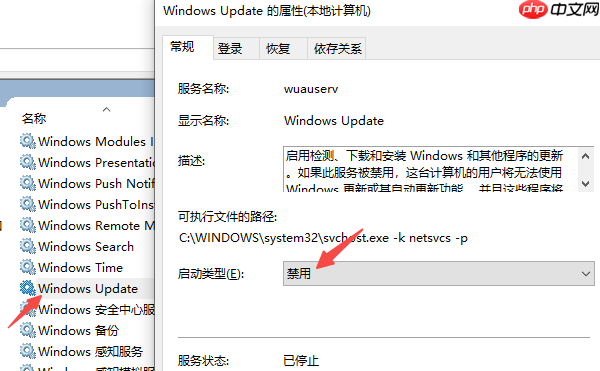
4、将“启动类型”修改为“禁用”。如果当前状态显示为“正在运行”,请点击“停止”按钮终止该服务。
5、点击“应用”保存更改,然后点击“确定”退出设置。
如果你使用的是Windows 10或11的专业版、企业版等高级版本,可以通过组策略实现更精确的更新控制。
1、按下 Win + R 键,输入 gpedit.msc 并回车,启动本地组策略编辑器。
2、依次展开左侧菜单:计算机配置 > 管理模板 > Windows组件 > Windows更新 > 管理最终用户体验。
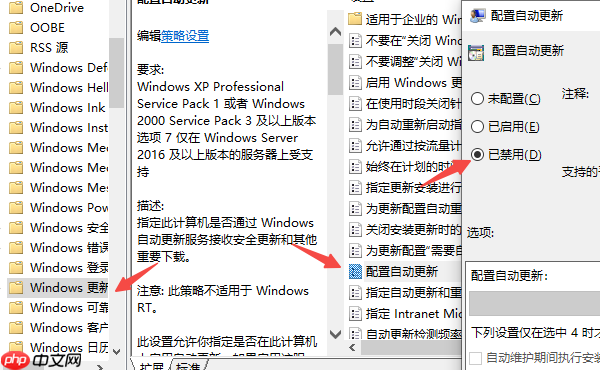
3、在右侧找到“配置自动更新”策略,双击打开。你可以选择“已禁用”来完全关闭自动更新,或选择“已启用”并设定为“通知下载和自动安装”,以保留手动控制权。
4、设置完成后点击“应用”>“确定”保存更改。
对于不想手动修改系统设置的用户,推荐使用“百贝系统更新工具”,它能一键关闭或开启系统更新功能,操作简单,适合各类用户。
1、点击此处下载并安装百贝系统更新工具。
2、运行软件后进入主界面,点击右上角的“禁用更新”按钮。工具将自动完成服务关闭、策略调整及注册表修改等操作,无需你手动干预。
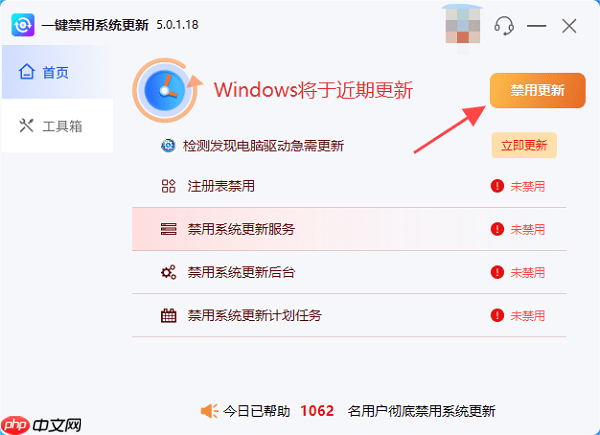
4、操作完成后请重启电脑,使设置正式生效。
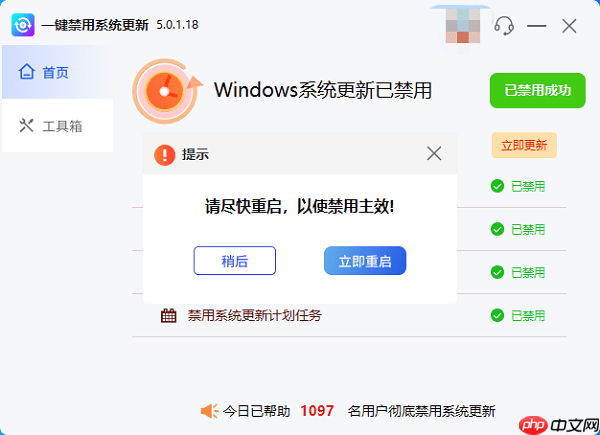
5、未来若需恢复自动更新功能,只需返回软件界面,点击“开启更新”即可轻松恢复。
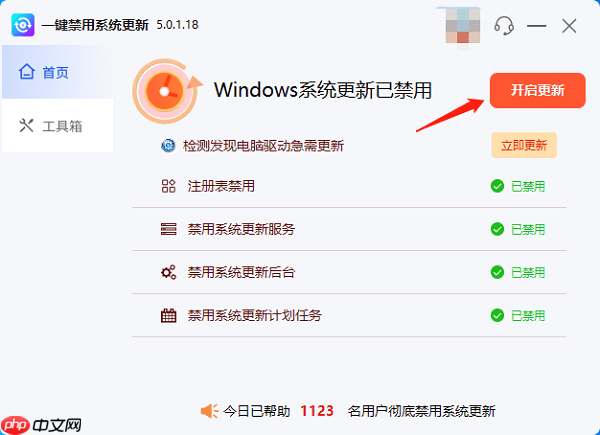
这是一种无需修改系统核心设置的替代方案,特别适用于使用Wi-Fi网络的用户。当系统检测到网络为“按流量计费”时,会自动暂停大部分更新下载。
1、点击任务栏右下角的网络图标,选择当前连接的Wi-Fi。
2、打开网络属性页面,找到“设为按流量计费的连接”选项,并将其开启。
3、虽然此方法无法完全阻止更新,但能显著减少自动更新的发生频率,操作简便且可逆。
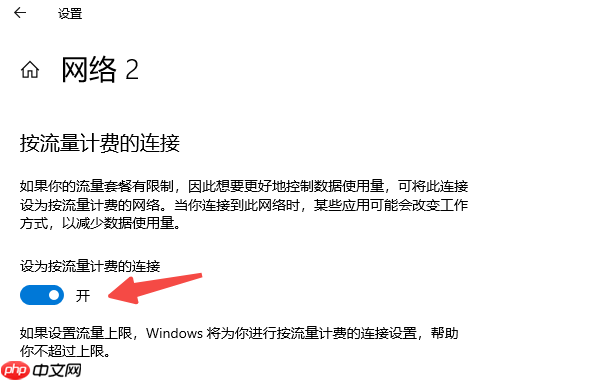
对于熟悉系统底层操作的用户,可以通过修改注册表来永久关闭自动更新。
1、按下 Win + R 键,输入 regedit 后回车,打开注册表编辑器。
2、导航至以下路径:
HKEY_LOCAL_MACHINE\SOFTWARE\Policies\Microsoft\Windows\WindowsUpdate\AU
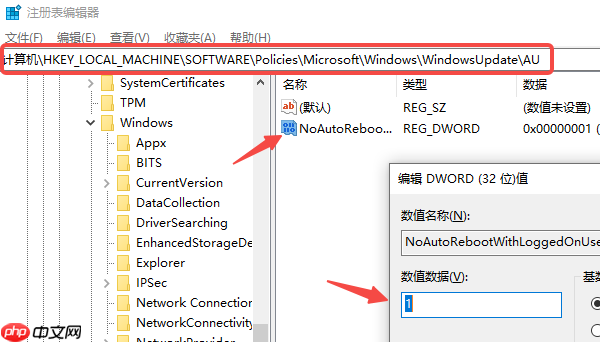
3、若该路径不存在,可手动逐级创建对应项。
4、在右侧空白区域右键,选择“新建”>“DWORD(32位)值”,命名为 NoAutoUpdate,并将其数值设置为 1。
5、修改完成后关闭注册表,重启计算机使设置生效。
以上就是怎么关掉电脑的自动更新功能 试试这5个方法的详细内容,更多请关注php中文网其它相关文章!

每个人都需要一台速度更快、更稳定的 PC。随着时间的推移,垃圾文件、旧注册表数据和不必要的后台进程会占用资源并降低性能。幸运的是,许多工具可以让 Windows 保持平稳运行。




Copyright 2014-2025 https://www.php.cn/ All Rights Reserved | php.cn | 湘ICP备2023035733号